
版本要求:服务器配置请参照“服务器端配置”文档说明,客户端ver4.6901版本以上
客户端新增“东运视频终端功能”,客户增加车辆时在后台管理车辆资料中填写视频连接参数。 东运视频终端界面(如图1)
 |
|---|
| 图1 |
一、操作设置
1.设置视频终端参数
打开后台监控管理—增加车辆—基本信息,填写语音号码、数据号码、车机类型选择“交通部JT808”,(如图2)
>> 语音号码:视频终端服务器参数设置(s服务器IP c8012)
>> 数据号码:视频终端终端号码设置(m设备id u车牌号码)
>> 车机类型:交通部JT808
 |
|---|
| 图2 |
2.客户端设置
将视频客户端video.rar下载解压到车辆监控客户端(网络版)安装目录下,重启客户端,如下图3: >>下载“video.rar”
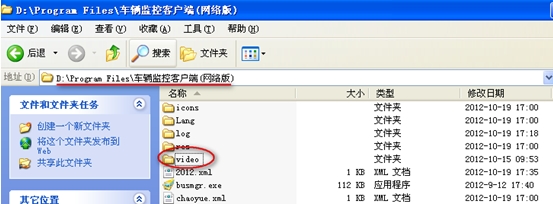 |
|---|
| 图3 |
2.查看视频终端
方法 一:打开车辆窗,右键点击需要查看视频终端的车辆,选择“外接设备—>视频终端”(如图4)
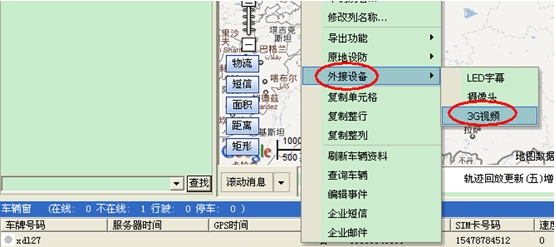 |
| 图4 |
即弹出视屏窗口,(如图5)
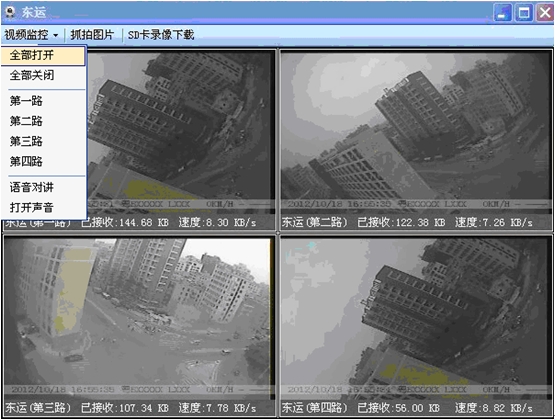 |
| 图5 |
方法二:登录客户端,打开车辆窗,双击需要查看视频终端的车辆,选择“菜单栏—>外设—>视频终端”(如图6)即可打开视屏窗口,查看视频终端。
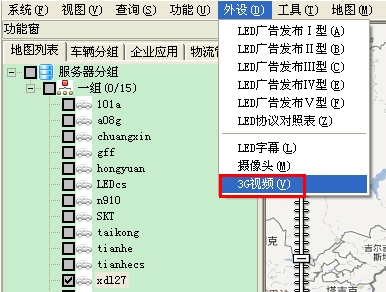 |
| 图6 |
备注: 设置设备上传数据的ip为自己的服务器ip,端口为8010
后台管理添加车辆处,填写视频终端连接参数时,ip为自己的服务器ip,端口填写为8012,如图2所示。
如果增加车辆后,提示“添加车辆失败,出现异常”, 因之前的服务器数据库表和后台对语音号码、数据号码限制最多16位,会造成视频连接参数不能输入的问题,如出现这种情况请联系技术支持解决
二、服务器端配置
1.视频终端中转程序传到服务器上,点击3GTransitServer.msi进行安装 >> 下载“3GTransitServer.msi”
2.安装完打开进行设置,设置参数如下图,设置完之后点击“确定“按钮。
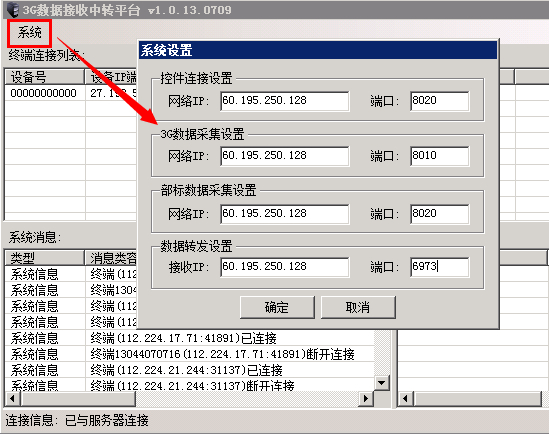 |
3.运行,能看到提示端口监听成功信息 (注:如果服务器有防火墙设置,需要将tcp 8010 8011 8012端口添加到例外。)
 |